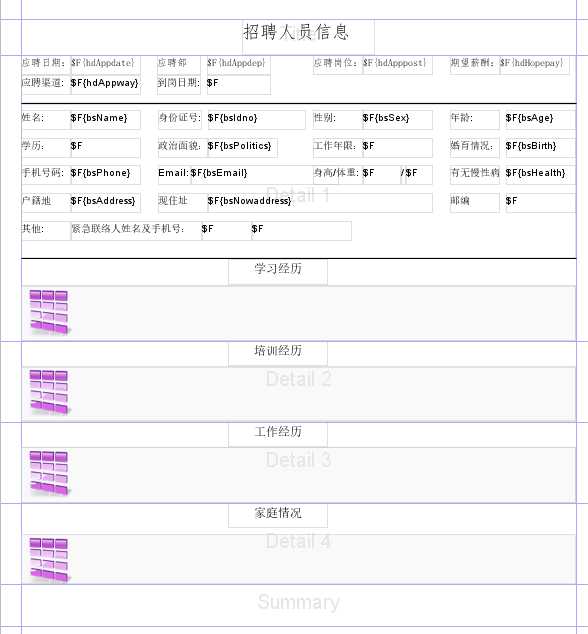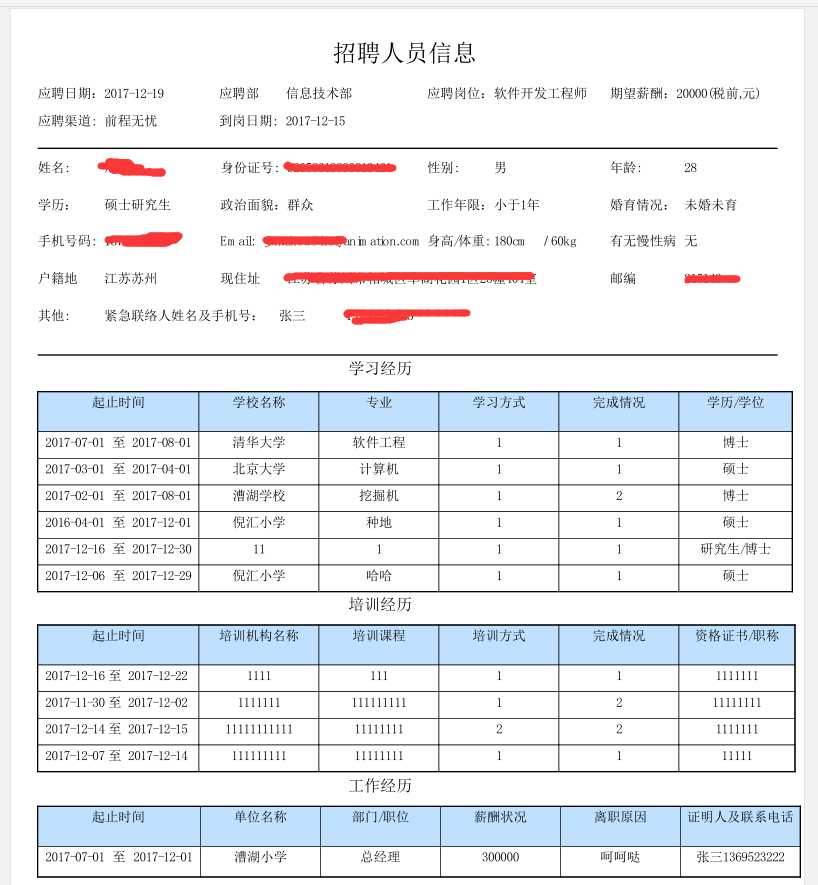关于ireport的表单制作,可参考http://blog.csdn.net/wlwlwlwl015/article/details/51312853
这里主要讲解下如何在表单中加入table,如何让多个table之间根据记录多少自适应高度。
在ireport的控制面板中找到table,拖拽至detail区域,弹出显示如下图所示,选择【just create an empty table】,根据实际情况设定列数,点击下一步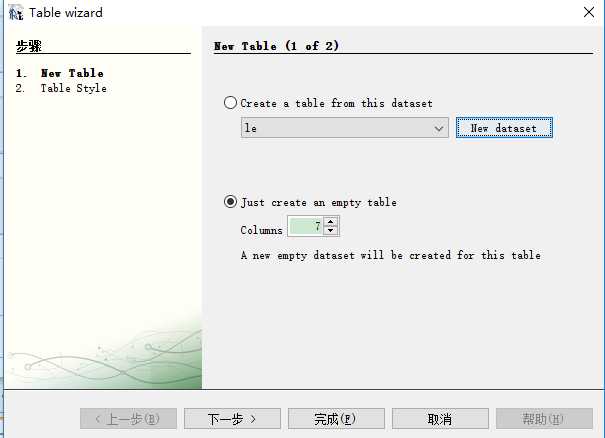
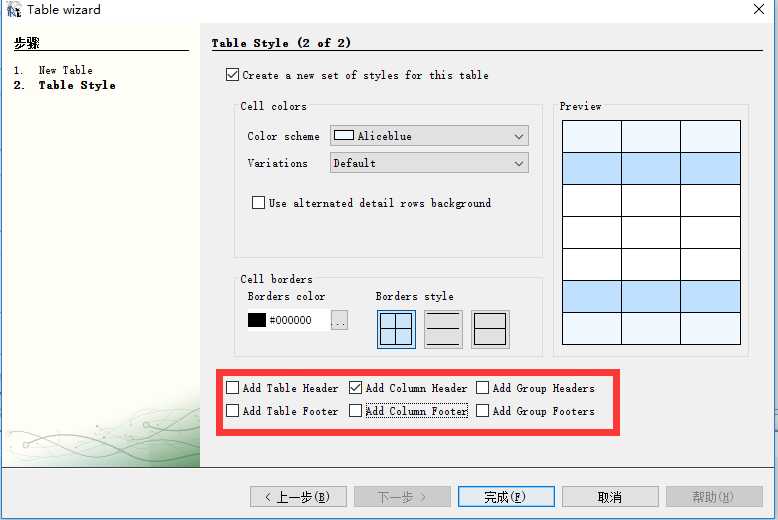
点击完成之后,此时会在左侧多出一个table dataSet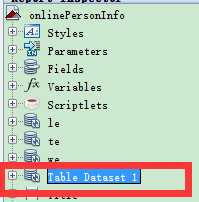 ,选中右击--属性可进行重命名,右击--Edit query 可进行数据的查询,如果有参数,需要先设定参数,点击【new parameter】如下图
,选中右击--属性可进行重命名,右击--Edit query 可进行数据的查询,如果有参数,需要先设定参数,点击【new parameter】如下图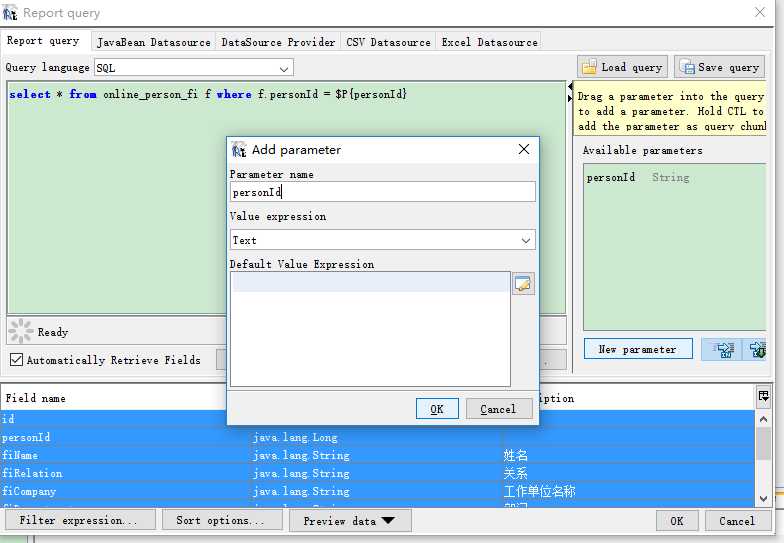 ,加入sql语句后自动查询,点击ok可在如图所示位置查看到相应字段
,加入sql语句后自动查询,点击ok可在如图所示位置查看到相应字段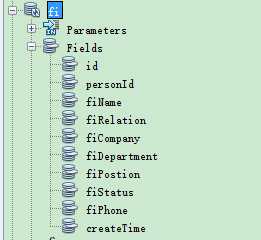
接下来一步比较关键,将刚设定打personId参数与全局参数【Parameters】做关联,右击【table】选择【edit table DataSource】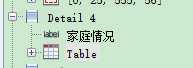 ,出现
,出现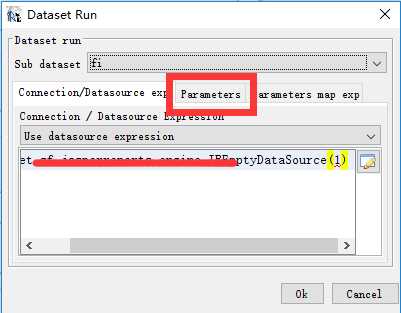
删除JREmptyDataSource(1)的内容,选择【Parameters】,进行参数关联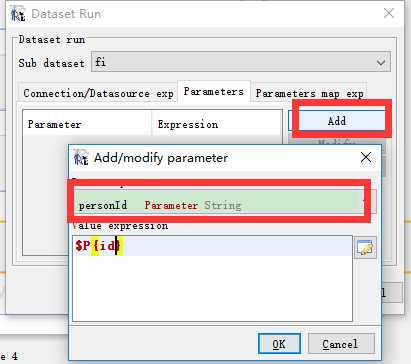 ,即可。
,即可。
对于多个table之间无论记录多少,可自相高度适应,可以新建detail,一个detail里放一个table,表设计占满detail区间就好。选择【detail】右击【Add Another Detail Band】即可。效果如图所示: